Siri funktioniert ziemlich gut mit iMessage. Sie können Siri bitten, eine Nachricht zu senden, und Siri transkribiert sie für Sie in Text. Aber was ist, wenn Siri etwas falsch macht? Das Senden einer Audio-Sprachnachricht beseitigt alle Verwirrung.
Ab dem iOS 14-Update kann Siri Ihre Stimme aufzeichnen und als Sprachnachricht (Audionachricht) senden. Während Sie Sprachnachrichten direkt in der Nachrichten-App senden können, ist das Schöne an der Verwendung von Siri, dass Sie dies tun können, ohne Ihr iPhone in die Hand zu nehmen – vorausgesetzt, Sie haben AirPods oder andere Kopfhörer.
So senden Sie eine Sprachnachricht mit Siri
Rufen Sie zunächst Siri auf. Sie können dies tun, indem Sie auf Ihrem iPhone oder Ihren AirPods „Hey Siri“ sagen. Oder Sie können die „Seiten“-Taste auf Ihrem iPhone gedrückt halten.

Sagen Sie dann einfach „Sende eine Sprachnachricht an (Name des Kontakts)“.
Siri zeigt eine „OK, Aufnahme…“-Meldung an und Sie sehen die Siri-Kugel auf Ihrem Bildschirm animiert.
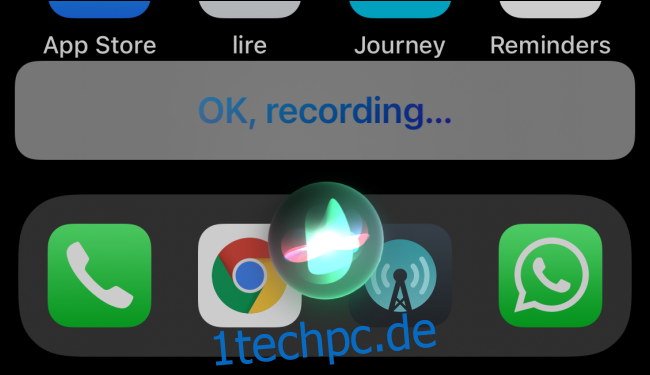
Warten Sie ein oder zwei Sekunden und fangen Sie dann an zu sprechen. In unseren Tests haben wir festgestellt, dass es die ersten ein oder zwei Sekunden abbricht, wenn Sie sofort sprechen.
Wenn Sie mit der Nachricht fertig sind, hören Sie einfach auf zu sprechen. Siri erkennt dies und stoppt die Aufnahme automatisch.
Sie sehen dann oben auf dem Bildschirm eine Siri-Karte mit Ihrer Audionachricht. Sie können hier auf die Schaltfläche „Abspielen“ tippen, um eine Vorschau der Sprachnachricht anzuzeigen und sich zu vergewissern, dass Sie damit zufrieden sind. Tippen Sie auf die Schaltfläche „Senden“, um die Nachricht zu senden. Sie können Siri auf Ihrem iPhone oder Ihren AirPods auch einfach „Senden“ sagen.
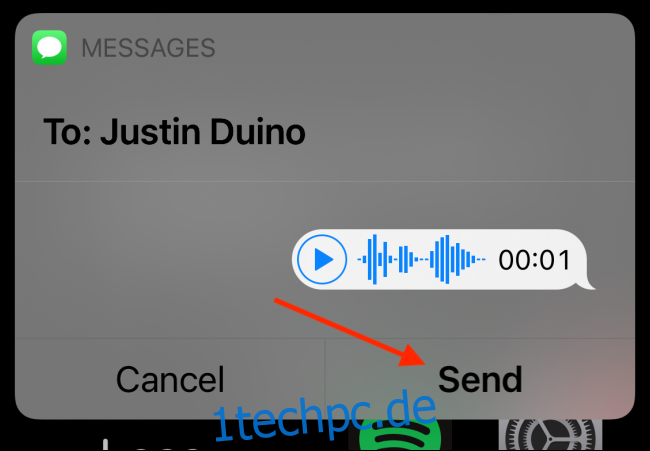
Sobald Ihre Nachricht gesendet wurde, zeigt Siri oben auf dem Bildschirm eine weitere Karte mit dem Kontaktnamen an.
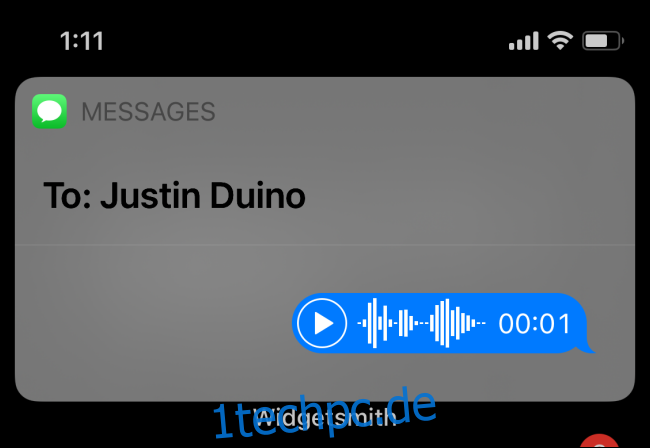
Verlassen Sie jetzt einfach die Siri-Ansicht, indem Sie vom unteren Rand des iPhone-Bildschirms nach oben wischen oder die dedizierte „Home“-Taste drücken, falls vorhanden.
So finden Sie die von Ihnen gesendete Sprachnachricht
Die Audionachricht ist auch in der Nachrichten-App verfügbar. Um es zu finden, starten Sie einfach die App „Nachrichten“ und öffnen Sie die Konversation. Sie sehen die Audionachricht blau hervorgehoben. Sie können hier die Schaltfläche „Play“ drücken, um die Nachricht abzuspielen. Wenn Sie nichts hören können, tippen Sie neben der Sprachnachricht auf die Schaltfläche „Lautstärke“, um die Stummschaltung aufzuheben.
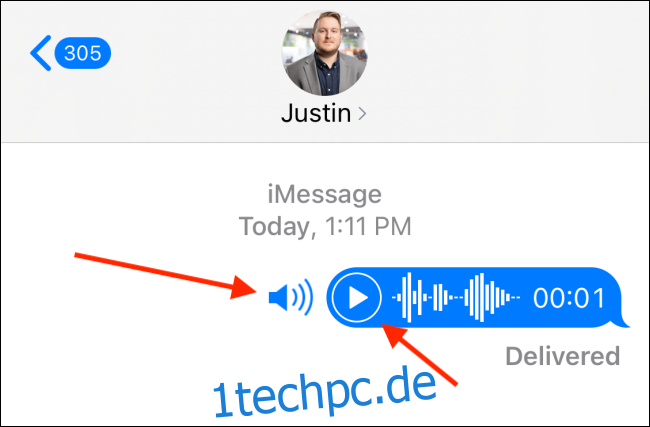
Wenn Sie mit Sprachnachrichten arbeiten, sollten Sie wissen, dass die Audionachrichten standardmäßig nach zwei Minuten verschwinden. So verhindern Sie, dass Audionachrichten auf einem iPhone gelöscht werden.

